Asus D640MB, D640SA, D640MA, S640MB User’s Manual [ja]
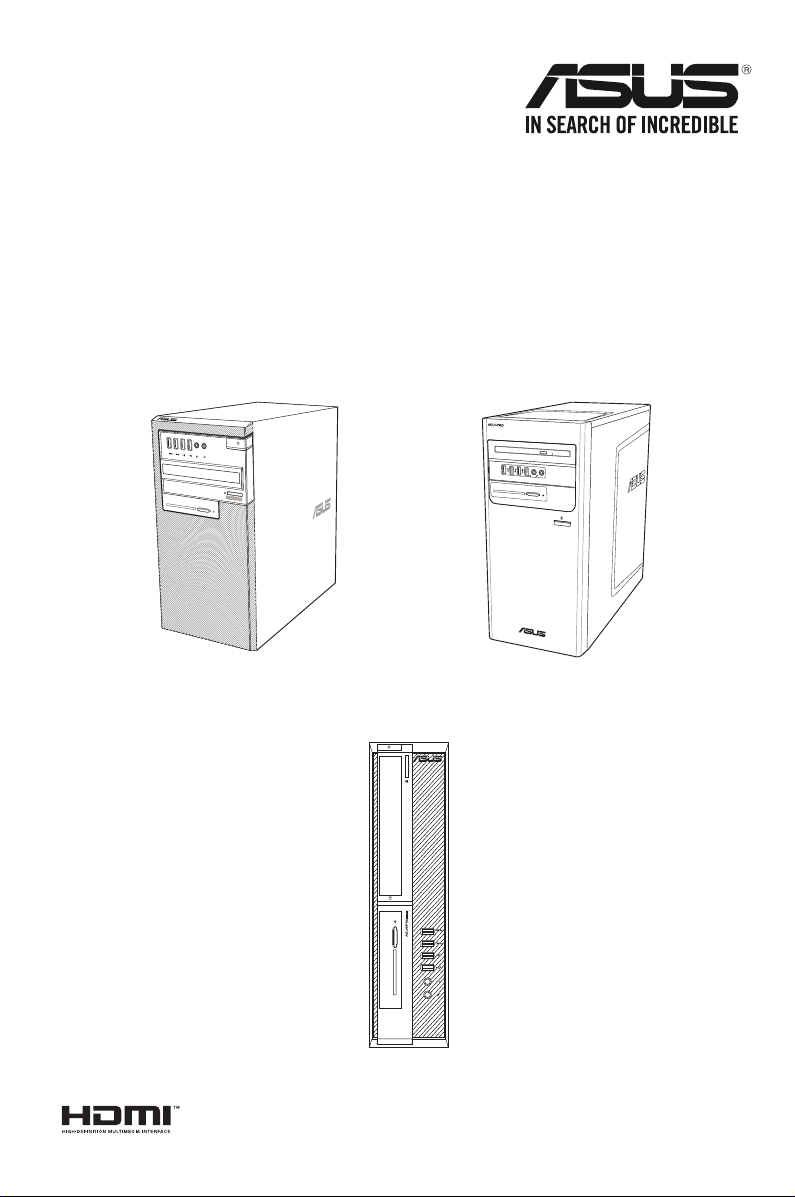
ASUSデスクトップPC
ユーザーマニュアル
Smart Card
Smart Card
SD/MMC/MS
D640MA D640MB/ M640MB/
SD/MMC/MS
W640MB/ S640MB
SD/MMC/MS
Smart Card
D640SA/ M640SA/ W640SA
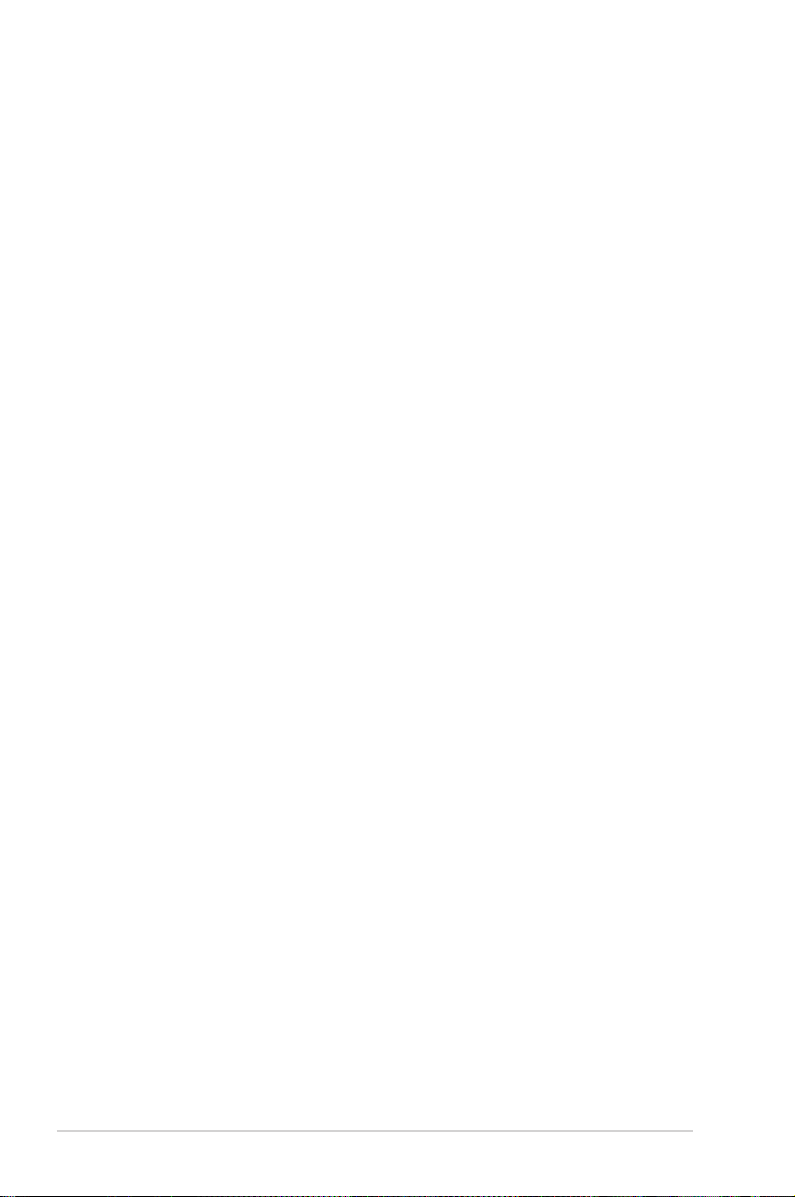
J14015
初版
2018年12月
Copyright © 2018 ASUSTeK COMPUTER INC. All Rights Reserved.
バックアップの目的で利用する場合を除き、本書に記載されているハードウェア・ソフトウェアを含む、全ての内
容は、ASUSTeK Computer Inc. (ASUS) の文書による許可なく、編集、転載、引用、放送、複写、検索システムへの
登録、他言語への翻訳などを行うことはできません。
以下の場合は、保証やサービスを受けることができません。
(1) ASUSが明記した方法以外で、修理、改造、交換した場合。
(2) 製品のシリアル番号が読むことができない状態である場合。
ASUSは、本マニュアルについて、明示の有無にかかわらず、いかなる保証もいたしません。ASUSの責任者、従業
員、代理人は、本書の記述や本製品に起因するいかなる損害(利益の損失、ビジネスチャンスの遺失、データの
損失、業務の中断などを含む) に対して、その可能性を事前に指摘したかどうかに関りなく、責任を負いません。
本書の仕様や情報は、個人の使用目的にのみ提供するものです。また、予告なしに内容は変更されることがあ
り、この変更についてASUSはいかなる責任も負いません。本書およびハードウェア、ソフトウェアに関する不正
確な内容について、ASUSは責任を負いません。
本マニュアルに記載の製品名及び企業名は、登録商標や著作物として登録されている場合があ
りますが、本書では、識別、説明、及びユーザーの便宜を図るために使用しており、これらの
権利を侵害する意図はありません。
2
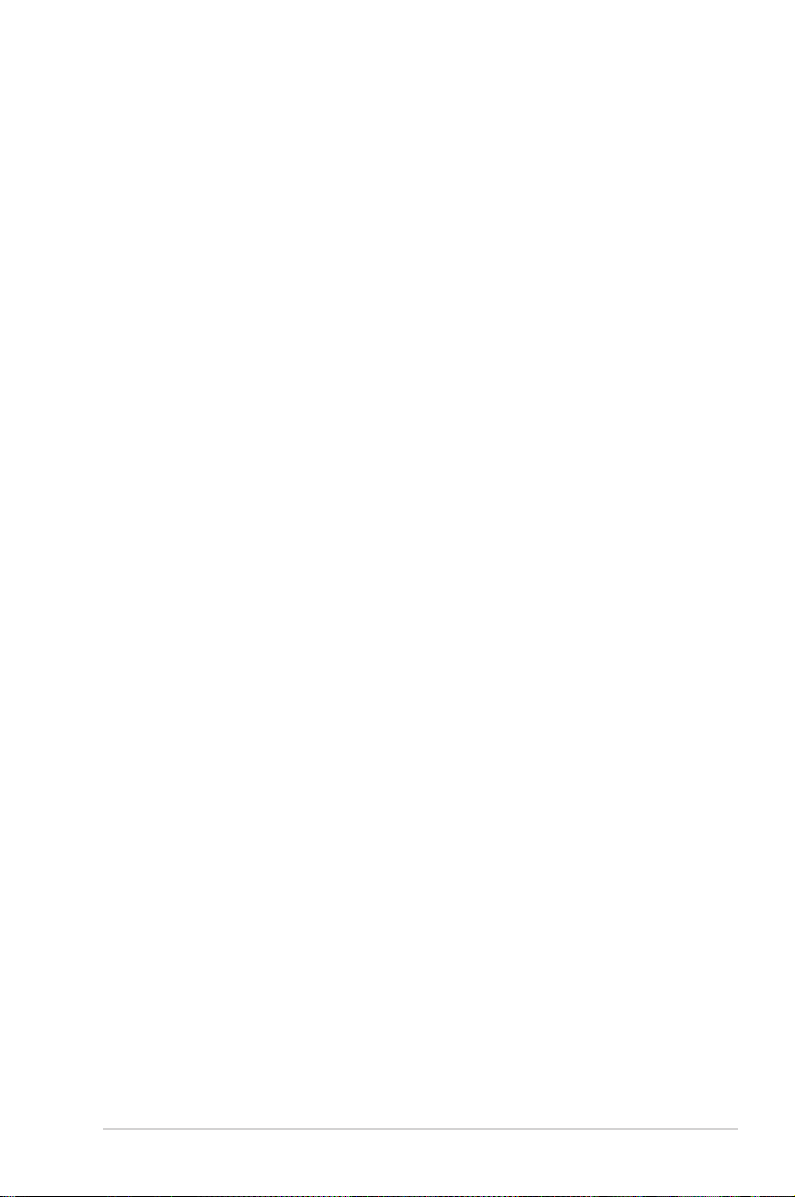
もくじ
ご注意 ...............................................................................................................................................4
安全に関する情報 .......................................................................................................................... 9
このマニュアルの表記について ..............................................................................................10
詳細情報 ..........................................................................................................................................10
パッケージの内容 .........................................................................................................................11
Chapter 1 ハードウェアの概要
ようこそ .............................................................................................................................................13
製品の概要 ......................................................................................................................................13
コンピューター のセットアップ.................................................................................................24
複数の外付けディスプレイの接続 .........................................................................................27
コンピューターの電源をONにする .......................................................................................28
Chapter 2 Windows® 10 の使用
スタ ートメニュー ...........................................................................................................................30
Windows® アプリ ..........................................................................................................................32
タスクビュー ....................................................................................................................................34
スナップ機能 ...................................................................................................................................35
アクションセンター .......................................................................................................................36
その他キーボードのショートカット .......................................................................................37
コンピューターの電源をオフにする .....................................................................................38
コンピューターをスリープ状態にする .................................................................................38
Chapter 3 コンピューターへの各デバイスの接続
USBストレージデバイスへの接続 ..........................................................................................41
マイクとスピーカーの接続 .......................................................................................................43
外付けオーディオ出力に変更する .........................................................................................47
Chapter 4 コンピューターの使用
デスクトップPCを使用する際の正しい姿勢 .......................................................................49
メモリーカードリーダーを使用する(特定モデルのみ) ................................................50
光学ドライブを使用する(特定モデルのみ) ......................................................................51
Chapter 5 イン タ ー ネット へ の 接 続
有線接続 ..........................................................................................................................................53
Chapter 6 トラブ ル シュー ティング
トラブ ルシュー ティング ...............................................................................................................59
3
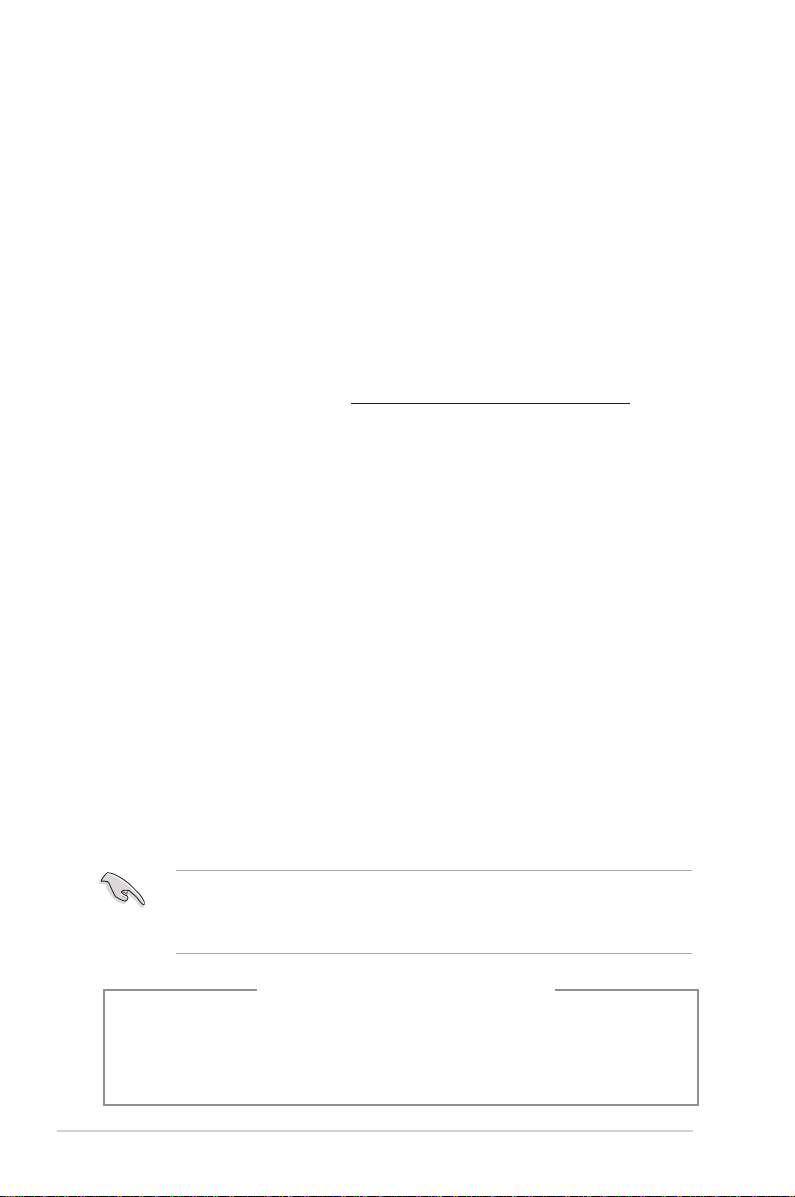
ご注意
回 収とリサイクル につ いて
使用済みのコンピューター、ノートPC等の電子機器には、環境に悪影響を与える有害物質が含ま
れており、通常のゴミとして廃棄することはできません。リサイクルによって、使用済みの製品に使
用されている金属部品、プラスチック部品、各コンポーネントは粉砕され新しい製品に再使用され
ます。また、その他のコンポーネントや部品、物質も正しく処分・処理されることで、有害物質の拡
散の防止となり、環境を保護することに繋がります。
ASUSは各国の環境法等を満たし、またリサイクル従事者の作業の安全を図るよう、環
境保護に関する厳しい基準を設定しております。ASUSのリサイクルに対する姿勢は、多
方 面に おいて 環 境 保護 に大 きく貢 献して いま す。
REACH
Complying with the REACH (Registration, Evaluation, Authorisation, and Restriction
of Chemicals) regulatory framework, we published the chemical substances in our
products at ASUS REACH website at http://csr.asus.com/english/REACH.htm
Federal Communications Commission Statement
This device complies with Part 15 of the FCC Rules. Operation is subject to the
following two conditions:
• This device may not cause harmful interference; and
• This device must accept any interference received including interference that
may cause undesired operation.
This equipment has been tested and found to comply with the limits for a Class
B digital device, pursuant to Part 15 of the FCC Rules. These limits are designed
to provide reasonable protection against harmful interference in a residential
installation. This equipment generates, uses and can radiate radio frequency energy
and, if not installed and used in accordance with manufacturer’s instructions,
may cause harmful interference to radio communications. However, there is
no guarantee that interference will not occur in a particular installation. If this
equipment does cause harmful interference to radio or television reception, which
can be determined by turning the equipment o and on, the user is encouraged to
try to correct the interference by one or more of the following measures:
• Reorient or relocate the receiving antenna.
• Increase the separation between the equipment and receiver.
• Connect the equipment to an outlet on a circuit dierent from that to which the
receiver is connected.
• Consult the dealer or an experienced radio/TV technician for help.
The use of shielded cables for connection of the monitor to the graphics card is
required to assure compliance with FCC regulations. Changes or modications to
this unit not expressly approved by the party responsible for compliance could void
the user’s authority to operate this equipment.
リチウムバッテリーに付いての警告
警告: バッテリーの交換は正しく行わないと破裂の原因となります。バッテリーは製
造元が指定するもの、またはそれに相当するものをご使用ください。バッテリー廃
棄の際は、製造元の指示に従ってください。
4
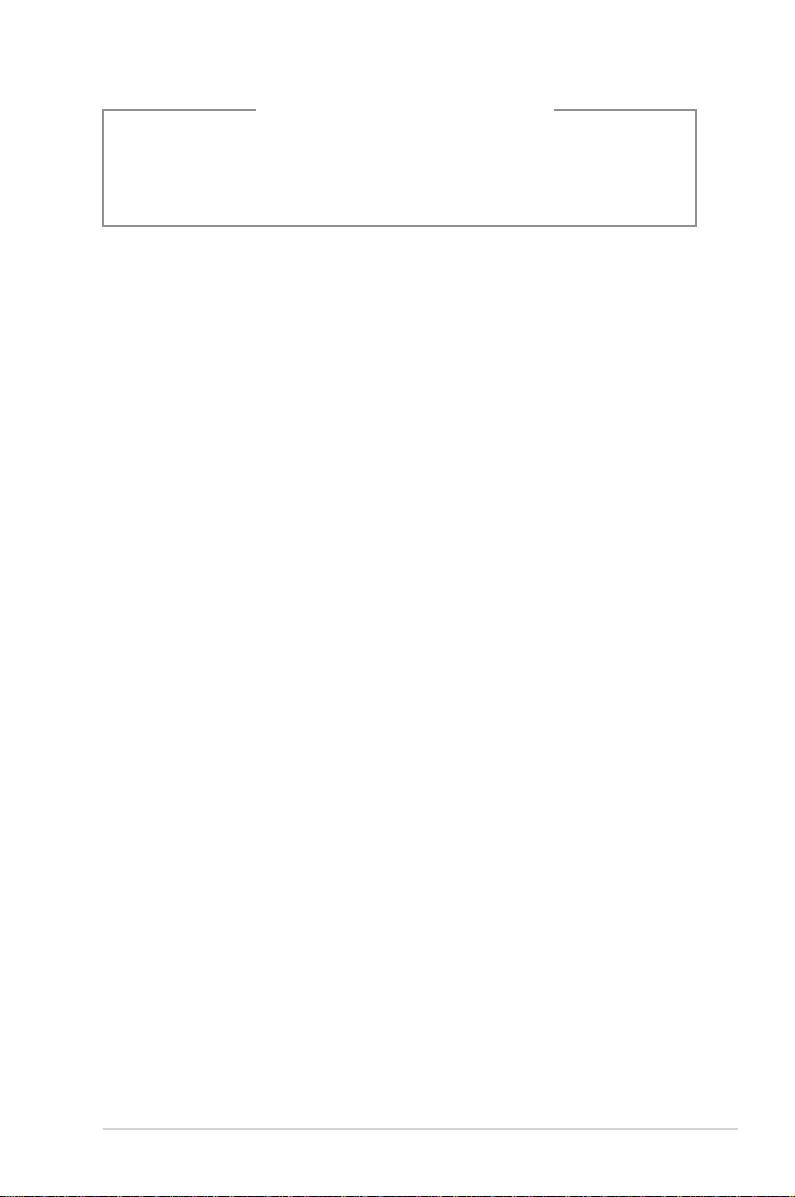
ATTENTION ! Danger d’explosion si la batterie n’est pas correctement
remplacée. Remplacer uniquement avec une batterie de type semblable
ou équivalent, recommandée par le fabricant. Jeter les batteries usagées
conformément aux instructions du fabricant.
Avertissement relatif aux batteries Lithium
Compliance Statement of Innovation, Science and Economic
Development Canada (ISED)
This device complies with Innovation, Science, and Economic Development
Canada licence exempt RSS standard(s). Operation is subject to the following two
conditions: (1) this device may not cause interference, and (2) this device must
accept any interference, including interference that may cause undesired operation
of the device:
Operation in the band 5150–5250 MHz is only for indoor use to reduce the potential
for harmful interference to co-channel mobile satellite systems.
CAN ICES-3(B)/NMB-3(B)
Déclaration de conformité de Innovation, Sciences et
Développement économique Canada (ISED)
Le présent appareil est conforme aux CNR d’Innovation, Sciences et Développement
économique Canadaapplicables aux appareils radio exempts de licence.
L’exploitation est autorisée aux deux conditions suivantes : (1) l’appareil ne doit pas
produire de brouillage, et (2) l’utilisateur de l’appareil doit accepter tout brouillage
radioélectrique subi, même si le brouillage est susceptible d’en compromettre le
fonctionnement.
La bande 5150 – 5250 MHz est réservée uniquement pour une utilisation à l’intérieur
an de réduire les risques de brouillage préjudiciable aux systèmes de satellites
mobiles utilisant les mêmes canaux.
CAN ICES-3(B)/NMB-3(B)
IC: Canadian Compliance Statement
Complies with the Canadian ICES-003 Class B specications. This device complies
with RSS 210 of Industry Canada. This Class B device meets all the requirements of
the Canadian interference-causing equipment regulations.
This device complies with Industry Canada license exempt RSS standard(s).
Operation is subject to the following two conditions: this device may not cause
interference, and (2) this device must accept any interference, including interference
that may cause undesired operation of the device.
Déclaration de conformité d’Industrie Canada
Cet appareil numérique de la classe B est conforme à la norme NMB-003 du Canada.
Cet appareil numérique de la classe B respecte toutes les exigences du Règlement
sur le matériel brouilleur du Canada.
Le présent appareil est conforme aux normes CNR d’Industrie Canada applicables
aux appareils radio exempts de licence. Son utilisation est sujette aux deux
conditions suivantes : (1) cet appareil ne doit pas créer d’interférences et (2) cet
appareil doit tolérer tout type d’interférences, y compris celles susceptibles de
provoquer un fonctionnement non souhaité de l’appareil.
5
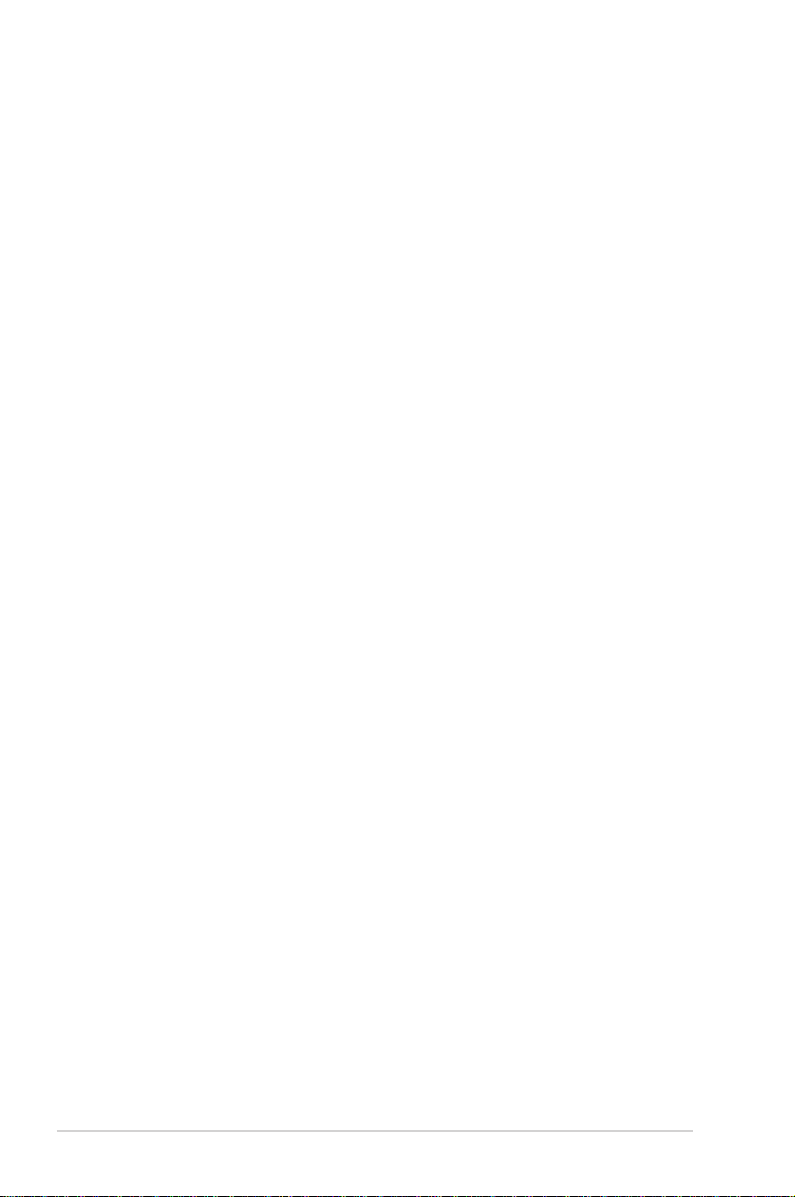
Canadian Department of Communications Statement
This digital apparatus does not exceed the Class B limits for radio noise emissions
from digital apparatus set out in the Radio Interference Regulations of the Canadian
Department of Communications.
This class B digital apparatus complies with Canadian ICES-003.
Déclaration du Département Canadien des Communications
Cet appareil numérique ne dépasse pas les limites de classe B en terme d’émissions
de nuisances sonores, par radio, par des appareils numériques, et ce conformément
aux régulations d’interférence par radio établies par le département canadien des
communications.
Cet appareil numérique de la classe B est conforme à la norme NMB-003 du Canada.
India E-Waste (Management) Rules 2016
This product complies with the “India E-Waste (Management) Rules, 2016” and
prohibits use of lead, mercury, hexavalent chromium, polybrominated biphenyls
(PBBs) and polybrominated diphenyl ethers (PBDEs) in concentrations exceeding
0.1% by weight in homogenous materials and 0.01 % by weight in homogenous
materials for cadmium, except for the exemptions listed in Schedule II of the Rule.
6
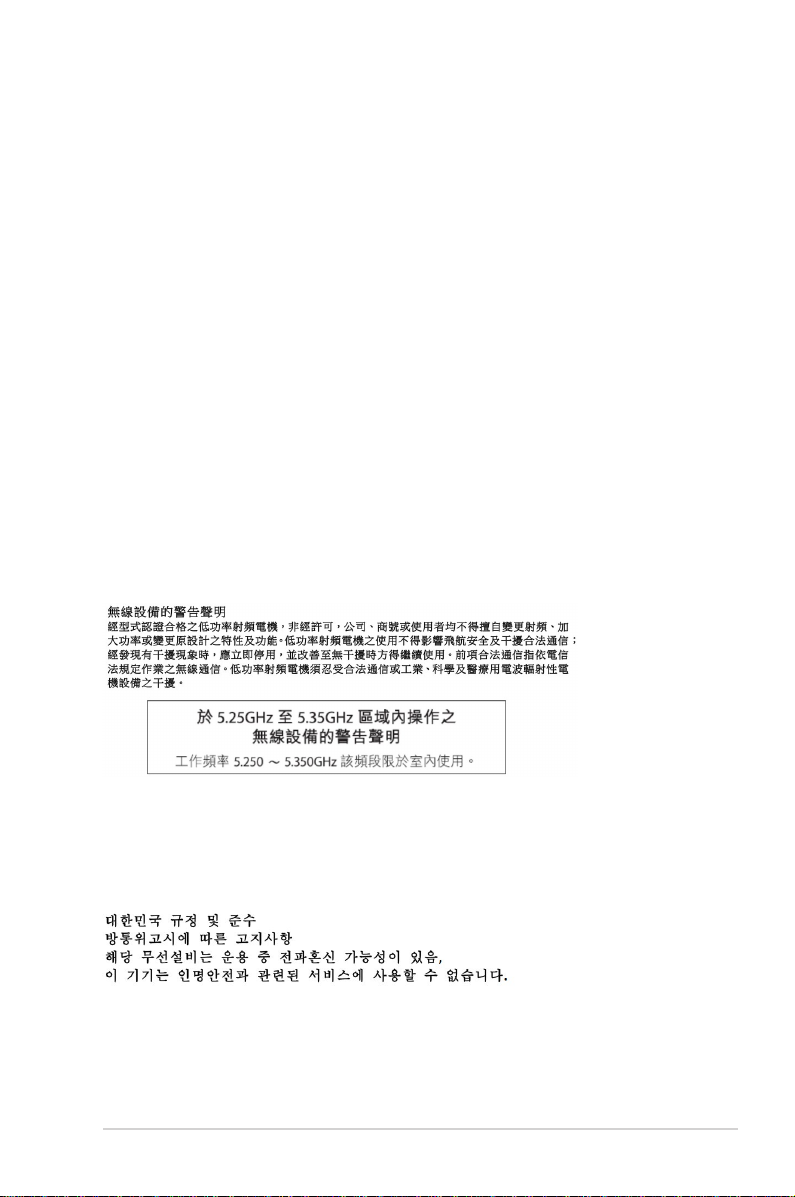
RF Equipment Notices
CE: European Community Compliance Statement
The equipment complies with the RF Exposure Requirement 1999/519/EC, Council
Recommendation of 12 July 1999 on the limitation of exposure of the general public
to electromagnetic elds (0–300 GHz).
Wireless Radio Use
This device is restricted to indoor use when operating in the 5.15 to 5.25 GHz
frequency band.
Exposure to Radio Frequency Energy
The radiated output power of the Wi-Fi technology is below the FCC radio
frequency exposure limits. Nevertheless, it is advised to use the wireless equipment
in such a manner that the potential for human contact during normal operation is
minimized.
FCC Bluetooth Wireless Compliance
The antenna used with this transmitter must not be colocated or operated in
conjunction with any other antenna or transmitter subject to the conditions of the
FCC Grant.
Bluetooth Industry Canada Statement
This Class B device meets all requirements of the Canadian interference-causing
equipment regulations.
Cet appareil numérique de la Class B respecte toutes les exigences du Règlement
sur le matériel brouilleur du Canada.
BSMI: Taiwan Wireless Statement
Japan RF Equipment Statement
5GHz帯をサポートしています。電波法により5.2/5.3GHz帯は屋内使用に限ります
(5.2GHz帯高出力データ通信システムの基地局又は陸上移動中継局と通信する場合を
除く)。
KC (RF Equipment)
7
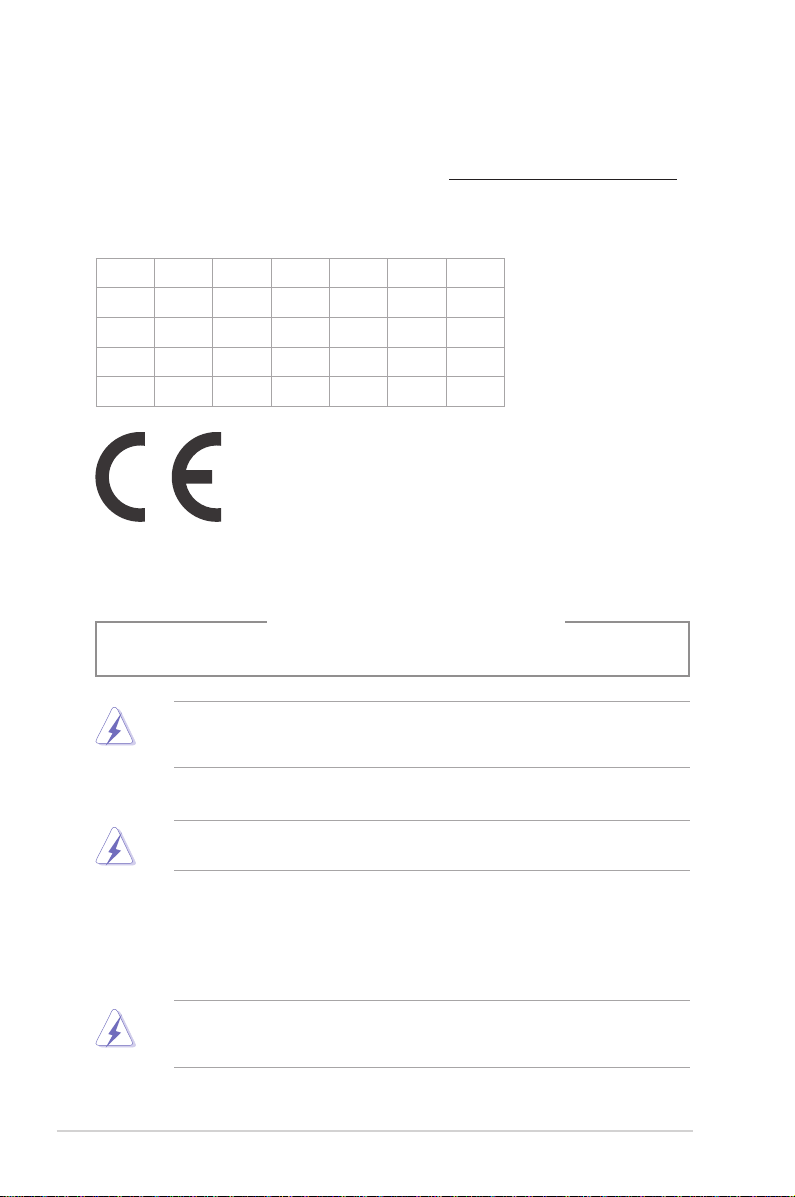
Simplied EU Declaration of Conformity
ASUSTek Computer Inc. hereby declares that this device is in compliance with the
essential requirements and other relevant provisions of Directive 2014/53/EU. Full
text of EU declaration of conformity is available at https://w ww.asus.com/support/.
The Wi-Fi operating in the band 5150-5350MHz shall be restricted to indoor use for
countries listed in the table below:
AT BE BG CZ DK EE FR
DE IS IE IT EL ES CY
LV LI LT LU HU MT NL
NO PL PT RO SI SK TR
FI SE CH UK HR
Optical Drive Safety Information
Laser Safety Information
CD-ROM Drive Safety Warning
CLASS 1 LASER PRODUCT
WARNING! To prevent exposure to the optical drive’s laser, do not attempt
to disassemble or repair the optical drive by yourself. For your safety, contact a
professional technician for assistance.
Service warning label
WARNING! INVISIBLE LASER RADIATION WHEN OPEN. DO NOT STARE INTO BEAM
OR VIEW DIRECTLY WITH OPTICAL INSTRUMENTS.
CDRH Regulations
The Center for Devices and Radiological Health (CDRH) of the U.S. Food and Drug
Administration implemented regulations for laser products on August 2, 1976. These
regulations apply to laser products manufactured from August 1, 1976. Compliance
is mandatory for products marketed in the United States.
WARNING! Use of controls or adjustments or performance of procedures other
than those specied herein or in the laser product installation guide may result in
hazardous radiation exposure.
8
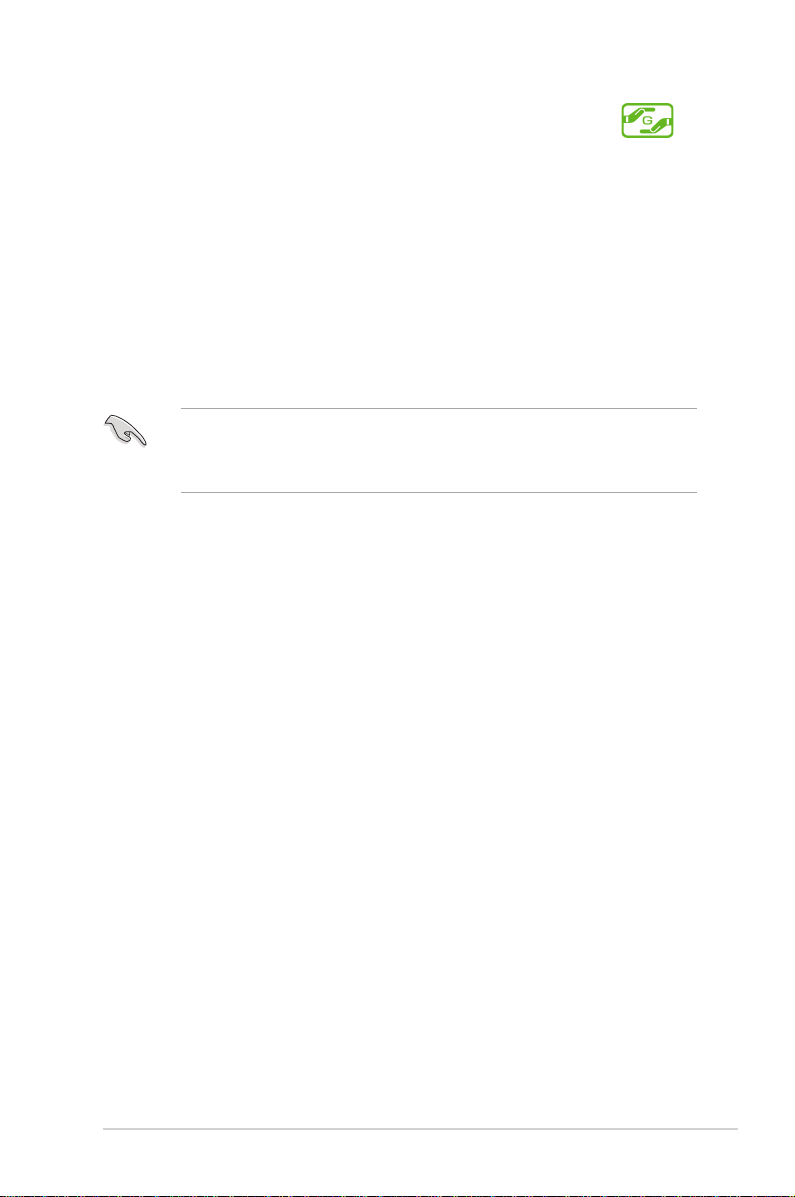
電気・電子機器に含有される化学物質の表示について
資源有効利用促進法では、JIS C 0950: 2008(J-Moss) の定める規格により、製造元に対
し特定の電気・電子機器に含まれる化学物質の情報提供を義務付けています。J-Moss
とは、電気・電子機器に含有される化学物質の表示に関するJIS規格の略称で、正式名
称は「The marking when content other than exemption does not exceed reference
value of percentage content(電気・電子機器の特定の化学物質の含有表示方法) 」で
す。なお 、この 規 格 は2 0 08 年8 月1日 より適 用さ れて いま す。
この規格に関する詳細情報はASUSのサイト(http://green.asus.com/english/) に記
載の「The marking when content other than exemption does not exceed reference
value of percentage content(電気・電子機器の特定の化学物質の含有表示方法) 」を
ご参 照ください。
安全に関する情報
お手入れの前は、電源コードをコンセントと本機から外し、接続した周辺機器を全て本機から取
り外してください。お手入れの際は、研磨剤を含まない洗剤とぬるま湯を数滴セルローススポン
ジまたはクリーニングクロスに含ませ、本機の表面の汚れを優しく拭き取った後、乾いた布で余
分な水気を拭き取ってください。
• 本製品は安定した場所に設置してください。筐体が破損した場合には弊社コールセンターに
ご相 談ください。
• 埃の多い場所や不衛生な場所でのご使用はお避けください。ガス漏れの危険性のある場所
でのご 使用はお避けください。
• 本機の上に物を置かないでください。本機の上に物を落下させないでください。本機の内部
に物を入れないでください。
• 本機を強い磁気の発生する場所や電界に設置しないでください。
• 湿気のある場所で本機を使用しないでください。雷発生時、または雷発生の恐れがあるとき
は本 機を 使 用しな いでくださ い。
• バッテリーについての警告: バッテリーを火気に投じないでください。コネクター部をショート
させないでくださ い。バッテリーを 分解しないでくださ い。
• 動作可能な温度環境は周囲温度 5℃~35℃です。
• ケースの開口部は通気孔です。紙、本、衣類、ケーブルまたはその他の物で通気孔を塞がない
ようにしてください。オーバーヒートの原因となります。
• 破損した電 源コード、アクセサリー、周辺機 器を使用しないでください。
•
感電を防ぐため、本機を移動する際は電源ケーブルをコンセントから外してください。
•
電源延長コードや特殊なアダプターを用いる場合は専門家に相談してください。これらは、回
路のショート等 の原因 になる 場合 があります。
•
正しい電圧でご使用ください。ご使用になる地域の出力電圧がわからない場合は、お近くの
電力会社にお尋ねください。電源装置に115Vと230Vの電圧切替スイッチが存在する場合、日
本 国内で は11 5Vの 設定 で使 用し ます。
•
電源装置の修理は弊社コールセンターに依頼してください。
• 本製品付属のACアダプターおよび/または電源コード以外で本機に電力を供給しないでくだ
さい。また、付属のACアダプターおよび/または電源コードを他の製品に使用しないでくださ
い 。故 障・ 事 故 の 原 因 と な り ま す。
※お使いのモデルにより付属は異なる場合があります。
9
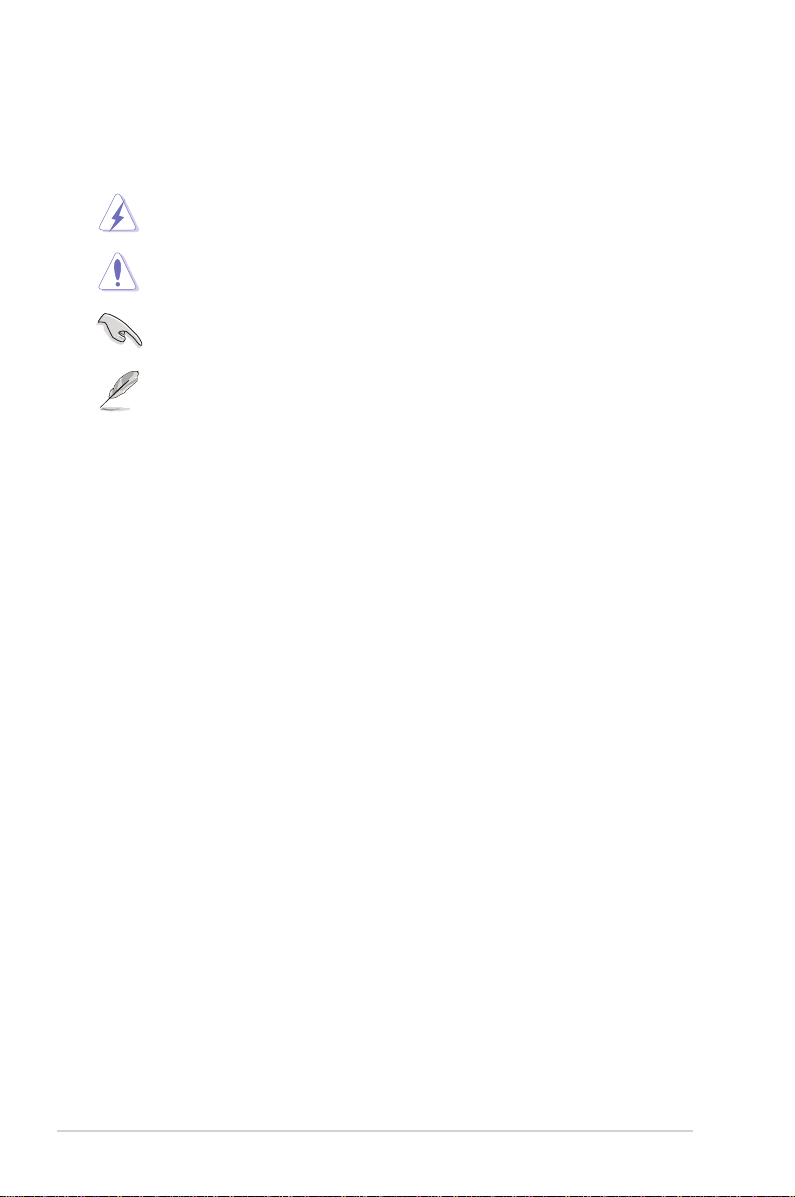
このマニュアルの表記について
本製 品 を正しくお取り扱い頂くために以下の表記を参 考にしてください。
危険/警告: 本製品を取り扱う上で、人体への危険を避けるための情報です。
警告: 本製品を取り扱う上で、コンポーネントへの損害を避けるための情報です。
重要: 本製品を取り扱う上でのヒントと追加情報です。
注意: 作業を完了させるために、従わなけ ればならない指示です。
詳細情報
本書に記載できな かった最新 の 情報は 以下で入手することができま す。また、BI OSやプリインスト
ールされているASUS製アプリなどの最新版がリリースされている場合があります。必要に応じて
ご利 用ください。
ASUSオフィシャルサイト (https://www.asus.com/jp/)
各 国や 地域 に対 応したサイトを設け、AS U Sのハードウェア・ソフトウェア製 品に関する最 新
情 報が 満載 です。
ASUS 国内テクニカルサポート (https://support.asus.com/contact)
国内テクニカルサポートご利 用の際は、ASUSサポートサイトでサポートセンターの連 絡先を
ご確認ください。
10
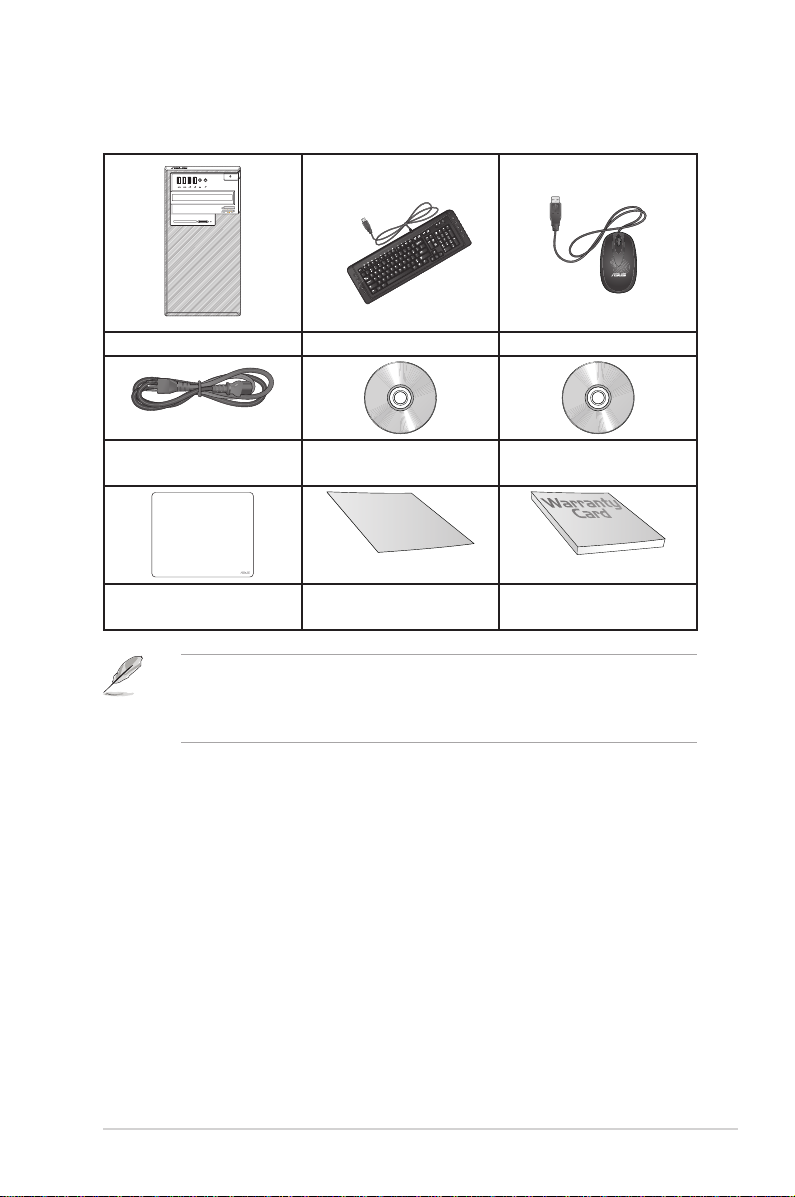
パッケージの 内容
SD/MMC/MS
Smart Card
A SU Sデ スクトップ P C キーボード×1 マウス×1
電 源コ ード×1 サポートDV D×1
Installation Guide
A S US マウス パッド ×1
(特定モデルのみ)
クイックスタートガイド×1 保証書×1
リカバリーD V D×1
(特定モデルのみ)
• 万一、付属品が足りない場合や破損していた場合は、すぐにご購入元にお申し出ください。
• 本書に記載の図や写真は一例です。実際とは異なる場合があります。また、実際の製品仕様
はモデルにより異なります。パッケージ内容はモデルやお使いの国や地域により、異なる場合
がありま す。
11
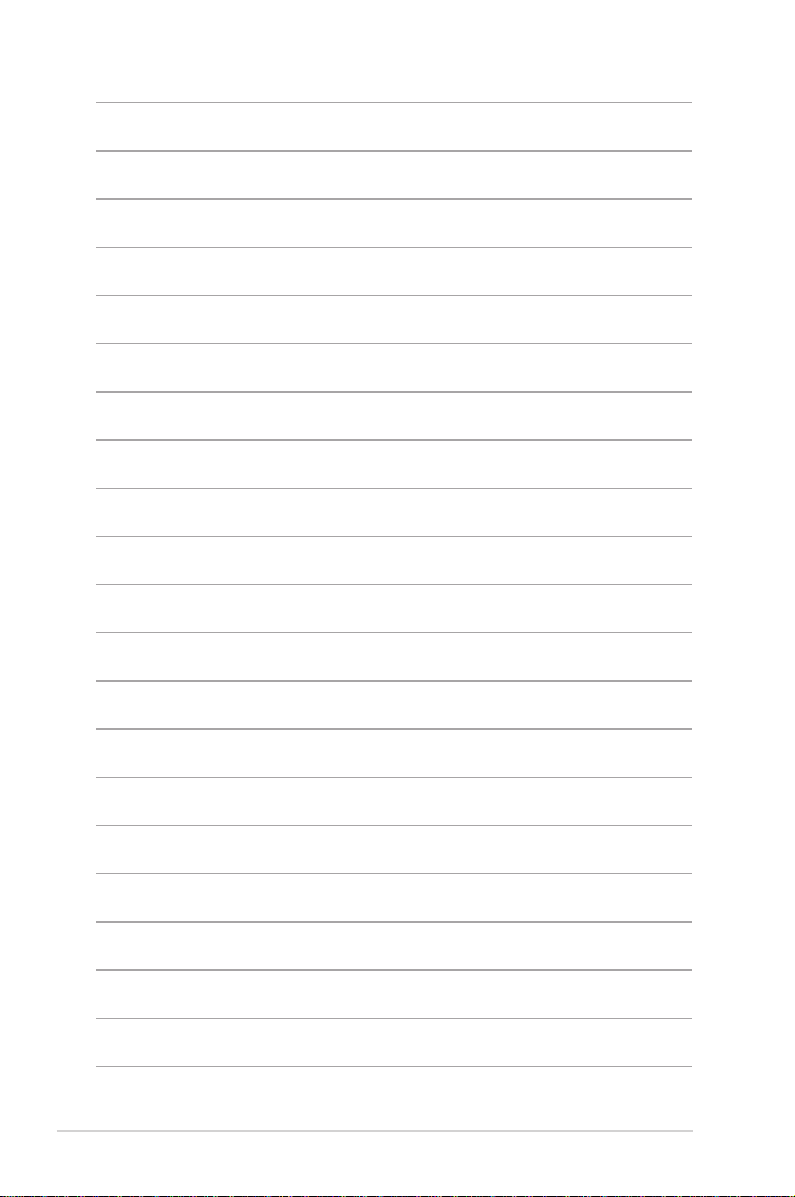
12
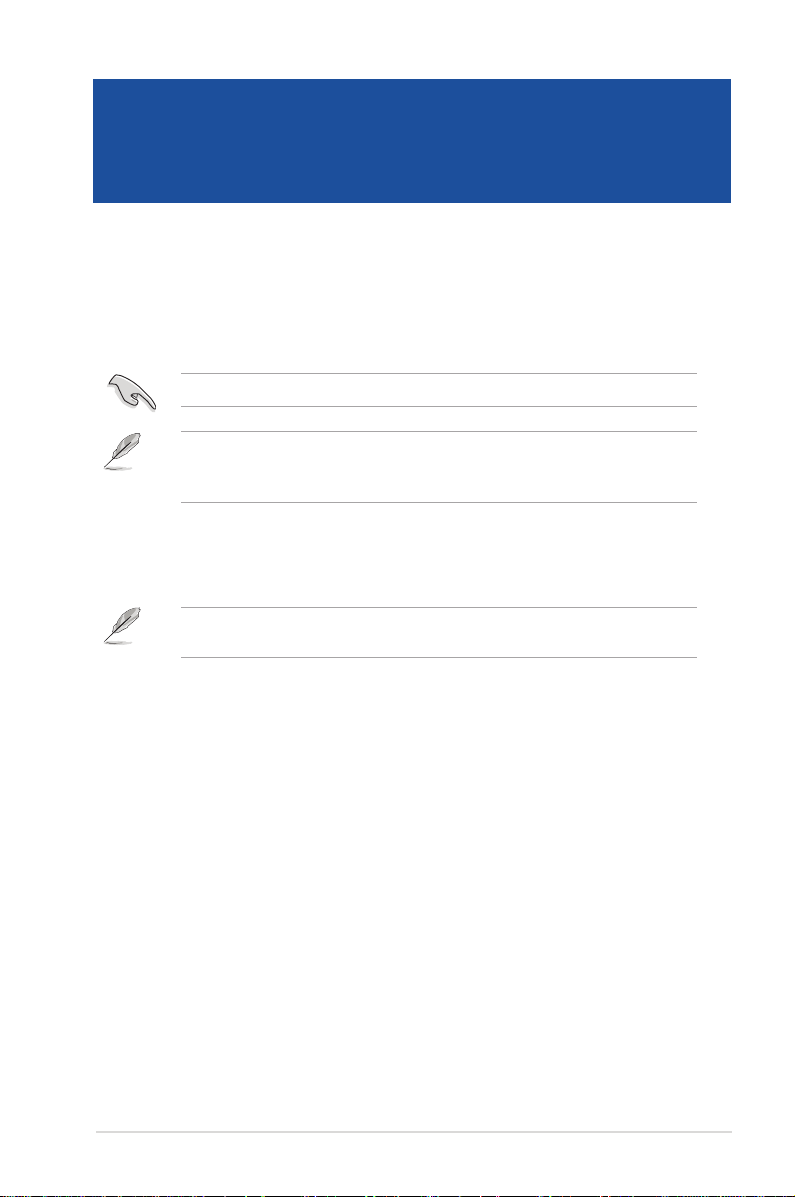
Chapter 1
ハードウェアの概要
ようこそ
本デ スクトップ P Cをお 買い上 げい ただ き、誠に ありが とうご ざい ま す
本製品はスタイリッシュなケースの内部に優れたパフォーマンスと卓越した安定性、使用し易いユ
ーティリティを提供するASUSの高品質デスクトップPCです。
本製品を設置する前に製品保証書を必ずご一読ください。
• 本機はWindows® 7オペレーティングシステムをサポートしていません。弊社は、Windows®
7のインストールに伴う損失または損害について一切の責任を負いません。
• ケガの恐れがないように、本機の取り扱いには十分ご注意ください。
製品の概要
本書に記載の図や写真は一例です。各ポートとその配置、ケースの色等はモデルにより異なり
ます。
ASUSデスクトップPC 13
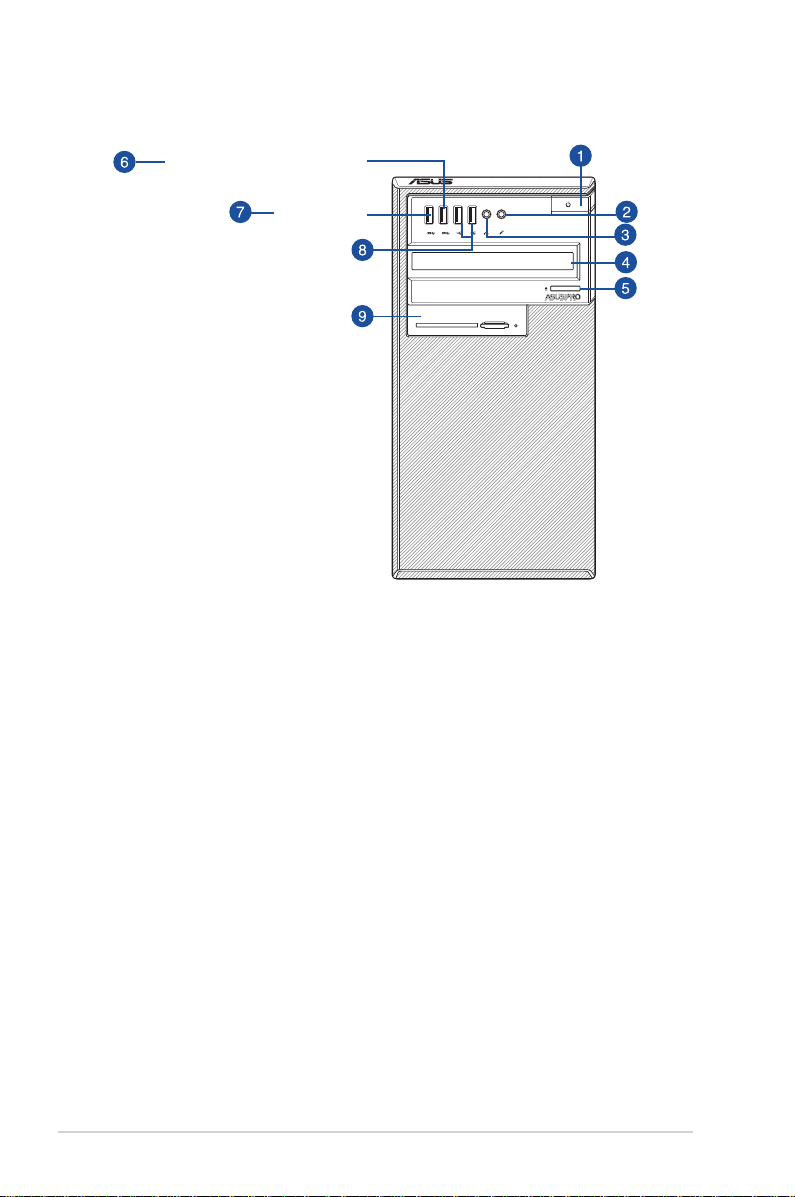
D640MA フロントパネル
USB 3.0 ポートまたはType-C ポート
(データ転送 専用)
USB 3.0 ポート
Smart Card
SD/MMC/MS
1. 電源ボタン: このボタンを押してコンピューターの電源を ONにします。
2. マイクポート: マイク を 接 続し ます。
3 . ヘッド フォン ポー ト: ヘッドホンやスピーカーを接続します。
4. 5.25 インチ光学ドライブベイ(特定モデルのみ): 光 学ディスクドライブ設 置 用のベイ
です。
5 . 光 学ディス クドライ ブ・イジ ェクトボタン : この ボタン を 押 すと光 学ディスクドライブのトレ イ
が 出 てきま す。
6. USB 3.0 または Type-C ポート(特定モデルのみ): USB 3.0 デバイスまたはType-Cデバイス
を接 続することが できま す。
7. USB 3.0 ポート: マウスやプリンター、スキャナー、カメラ等のUSB3.0 (USB3.1 Gen1) 対応デ
バイスを接 続することができます
8. USB 2.0 ポート: マウスやプリンター、スキャナー、カメラ、PDA等のUSB 2.0対応デバイスを
接 続すること がで きま す。
9. 3.5 インチドライブベイ: 3 .5インチハードディスクドラ イブ/メモリー カードリー ダー設 置用 の
ベイで す。
14 Chapter 1: ハードウェアの概要
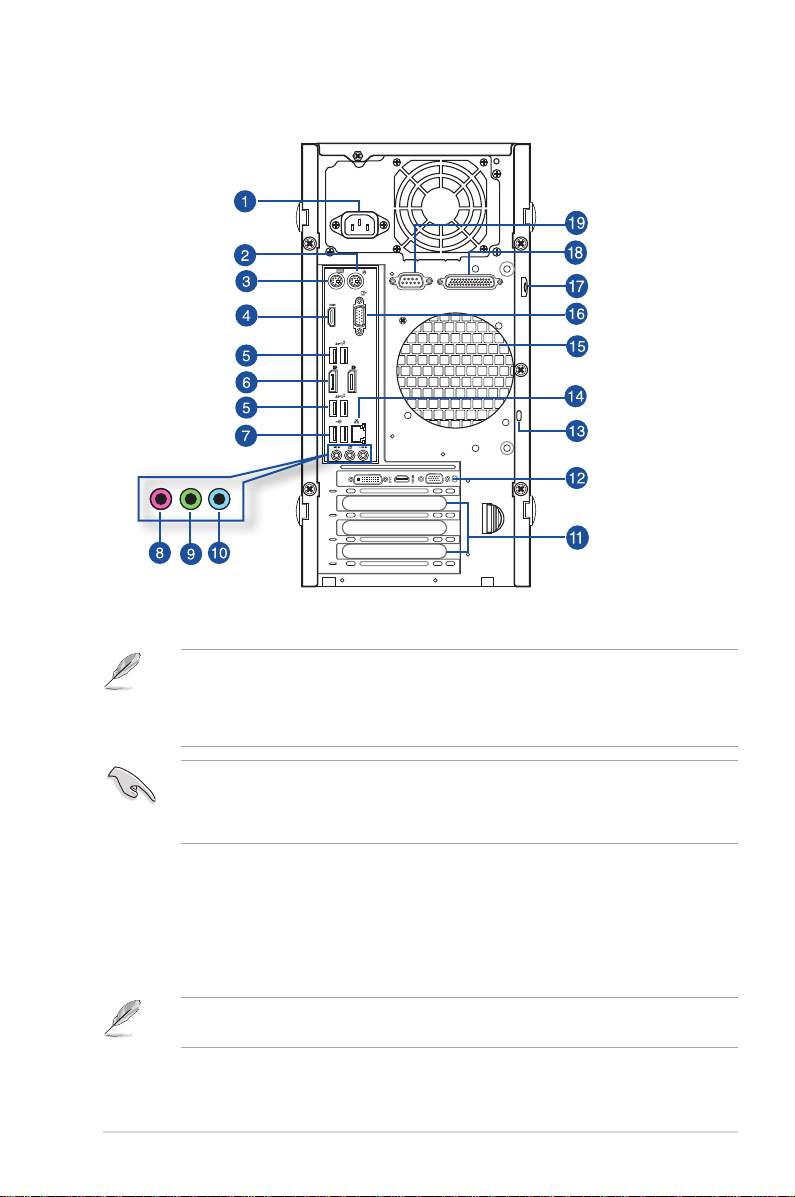
D640MA バックパネル
1. 電源コネクター: 電 源コード を接 続しま す。
定格: 115/230Vac、50-60Hz、6/3A または
220-230Vac、50Hz、3A または
230Vac、50Hz、3A または
100-120Vac、50-60Hz、8A
本製品付属のACアダプターおよび/または電源コード以外で本機に電力を供給しないでくだ
さい。また、付属のACアダプターおよび/または電源コードを他の製品に使用しないでくださ
い。故障・事故の原因となります。
※お使いのモデルにより付属は異なる場合があります。
2. PS/2 マウスポート (グリーン): PS/2 接続のマウスを接続します。
3. PS/2 キーボードポート (パープル): PS/2 接続のキーボードを接続します。
4. H DMI ポート: HDMIデバイスを接続します。著作権保護技術の1つであるHDCP (High-bandwidth
Digital Content Protection) にも対応していますので、HD DVD、Blu-ray、その他の著作権保護コ
ンテンツの 再生 も可 能で す。
5. USB 3.1 Gen 2 ポート: 9ピンUSBポートです。USB 3.1 Gen 2対応デバイスを接続します。
パフォーマンスの観点から、USB 3.1 Gen2対応デバイスはUSB 3.1 Gen2ポートに接続することを強くお
勧めします。
6. DisplayPort: DisplayPort互換デバイスを接続します。
7. USB 2.0 ポート: マウスやプリンター、スキャナー、カメラ、PDA等のUSB 2.0対応デバイスを接続す
ること がで きま す。
ASUSデスクトップPC 15
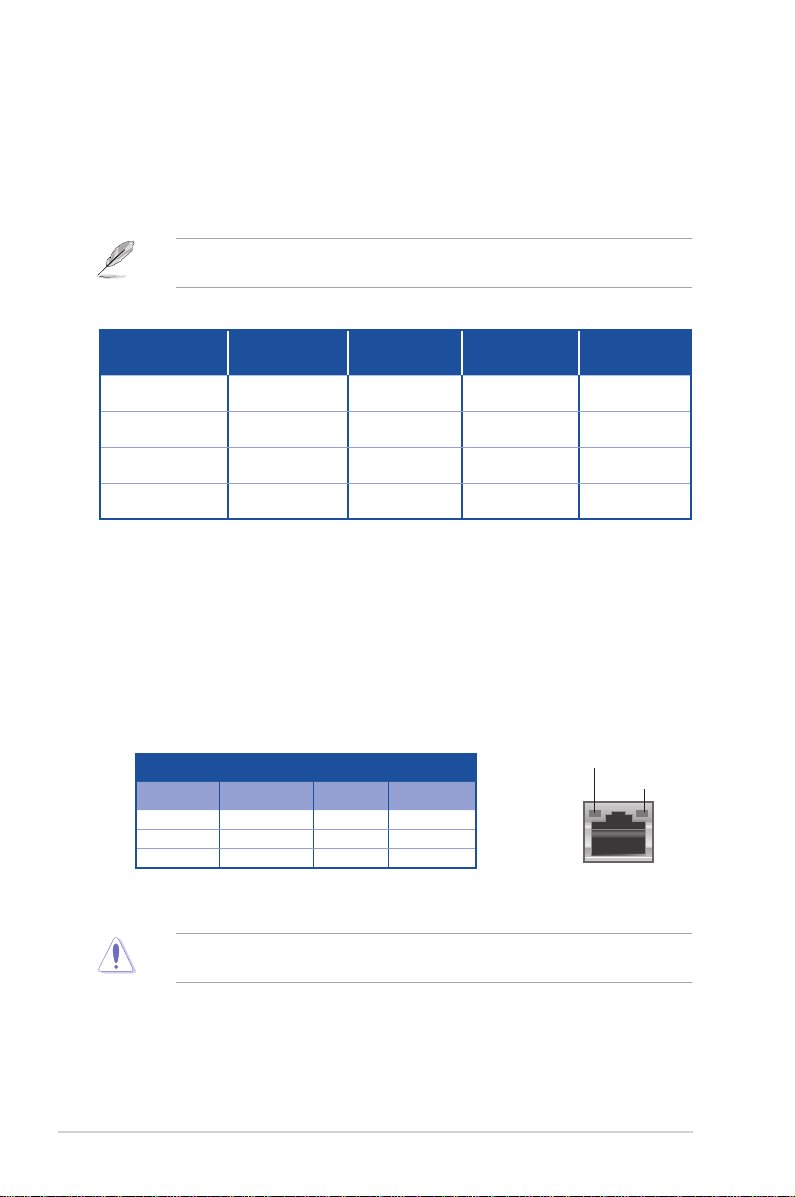
8. マイクポート(ピンク): マイク を 接 続し ます。
9. ライン出力ポート(ライム): ヘ ッド ホ ン や ス ピ ー カ ー を 接 続 し ま す 。4 、5 . 1 、7 . 1 チ ャン ネ ル の
出力設 定のときは、このポートはフロントスピーカー出力になります。
10. ライン入力ポート(ライトブルー): テープ、CD、DVDプレーヤー、またはその他のオーディオ
ソースを 接 続 し ます。
2、4、5.1、7.1チャンネル構成時のオーディオポートの機能については、次のオーディオ構成表を
参考にしてください 。
オ ーディオ 構成 表
ポ ート
ライトブ ル ー
(リアパネル)
ライム
(リアパネル)
ピンク
(リアパネル)
ライム
(フロントパネル )
ヘ ッド セット
2.1チャンネル
ライン入力
ライン出力
マイク 入力 マイク入 力 バス/センター バス/センター
- - -
4.1チャンネル 5.1チャンネル 7.1チャンネル
リア
スピーカー出力
フロント
スピーカー出力
リア
スピーカー出力
フロント
スピーカー出力
スピーカー出力
スピーカー出力
スピーカー出力
11 . 拡 張 ス ロットブ ラケット
12. ASUS製ビデオカード (特定モデルのみ): A S U S 製 ビ デ オ カ ー ド( オ プ シ ョ ン )の デ ィ ス プ レ イ
出力ポートはモデルにより異なります。
13. Kensington セキュリティロック: Kensington互換のPCセキュリティケーブルを使用し、本機
を固 定することが できます。
14. LAN (RJ-45) ポート: ネットワークハブを通して、LANでのGigabit 接続をサポートしま
す。LANポートLEDの表示内容は次の表をご参照ください。
リア
フロント
サイド
LANポートLED:
アクティビティ/リンクLED スピードLED
状態 説明 状態 説明
OFF リンクなし OFF 10Mbps
オレンジ リンク確 立 オレンジ 100Mbps
点滅 データ送信中 グリーン 1Gbps
アクティビティ/リンク LE D
スピード LE D
L AN ポート
15. 通気孔: システム内部の熱を外部へ逃がします。
紙、本、衣類、ケーブルまたはその他の物で通気孔を塞がないようにしてください。オーバーヒー
トの 原因となります。
16. VGAポート: VGAディスプレイ等のVGA対応デバイスを接続します。
17. パ ッドロ ック スロ ット: 標準パッドロックを使用し、PCを保護することができます。
18. パラレルポート(特定モデル のみ): パラレルプリンターやスキャナなどのパラレルデバイス
を接 続し ます。
19. シリアルポート(特定モデルのみ): ポインティングデバイス等のシリアルデバイスを接 続し
ます。
16 Chapter 1: ハードウェアの概要
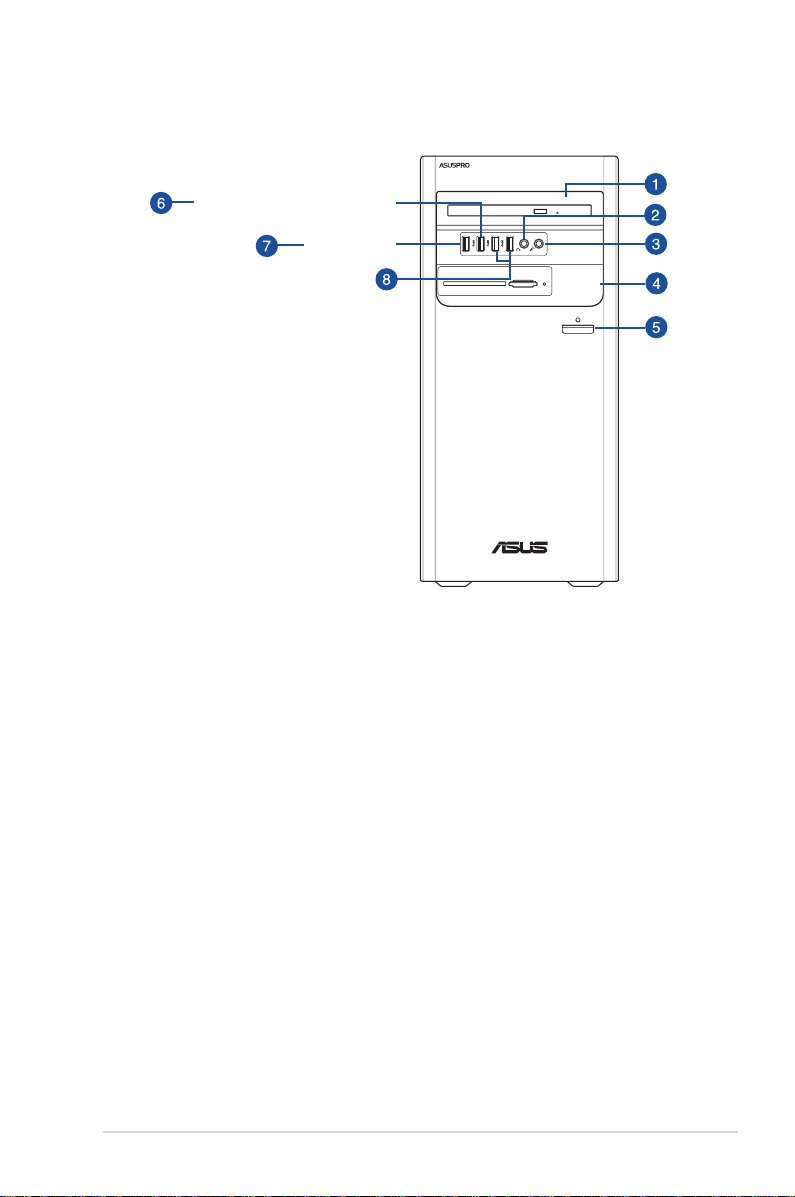
D640MB/ M640MB/ W640MB/ S640MB フロントパネル
USB 3.0 ポートまたはType-C ポート
(データ転送専用)
USB 3.0 ポート
Smart Card
SD/MMC/MS
1. 5.25 インチ光学ドライブベイ: 光学ディスクドライブ設置用のベイです。
2 . ヘッド フォン ポー ト: ヘッドホンやスピーカーを接続します。
3. マイクポート: マイクを 接続 しま す。
4. MultiMediaCard(MMC) / xD-Picture (XD) / Secure Digital™ (SD) / High Capacity
Secure Digital™(SDHC) / Secure Digital™ Extended Capacity (SDXC)/ Memory Stick
Pro™(MS/PRO) カードスロット / スマートーカード
5. 電源ボタン: このボタンを押してコンピューターの電源を ONにします。
6. USB 3.0 または Type-C ポート: USB 3.0 デバイスまたはType-Cデバイスを接続することが
で きま す。
7. USB 3.0 ポート: マウスやプリンター、スキャナー、カメラ等のUSB3.0 (USB3.1 Gen1) 対応デ
バイスを 接 続す ること がで きま す。
8. USB 2.0 ポート: マウスやプリンター、スキャナー、カメラ、PDA等のUSB 2.0対応デバイスを
接 続すること がで きま す。
ASUSデスクトップPC 17
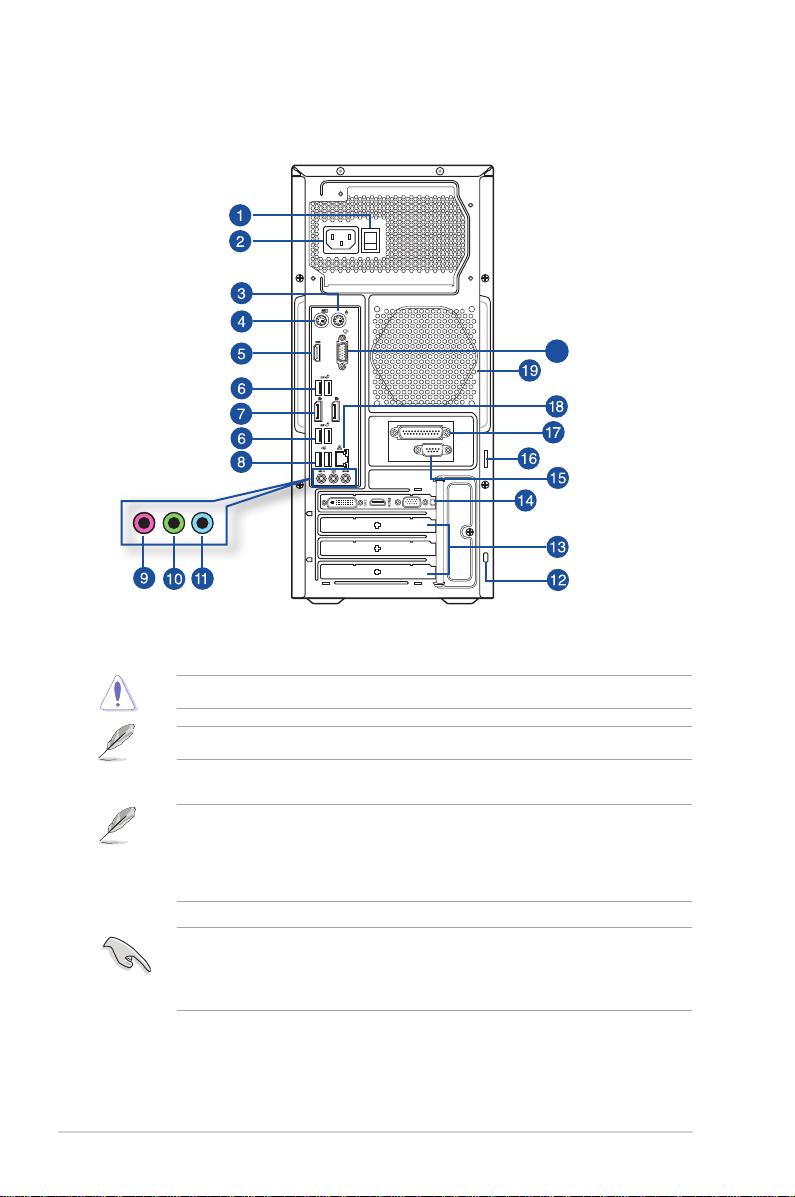
D640MB/ M640MB/ W640MB/ S640MB バックパネル
20
1. 電圧切り替えスイッチ: お住まいの地域のシステム入力電圧を選択します。日本国内では
11 5Vの 設 定 で使 用し ます。
入力電圧を誤ると、コンピューターの故障の原因となる恐れがあります。ご注意ください。
80 Plus 電源は電圧スイッチが搭載されていません。
2. 電源コネクター: 電 源コード を接 続しま す。
定格: 115/230Vac、50-60Hz、6/3Aまたは
220-230Vac、50Hz、3A または
230Vac、50Hz、3A または
100-120Vac、50-60Hz、8A
本製品付属のACアダプターおよび/または電源コード以外で本機に電力を供給しない
でください。また、付属のACアダプターおよび/または電源コードを他の製品に使用し
ないでください。故障・事故の原因となります。
※お使いのモデルにより付属は異なる場合があります。
3. PS/2 マウスポート (グリーン): PS/2 接続のマウスを接続します。
4. PS/2 キーボードポート (パープル): PS/2 接続のキーボードを接続します。
5. H DM Iポート: HDMIデバイスを接続します。著作権保護技術の1つであるHDCP (High-
bandwidth Digital Content Protection) にも対応していますので、HD DVD、Blu-ray、その
他 の著 作権 保 護コン テンツの 再生 も可 能です。
18 Chapter 1: ハードウェアの概要
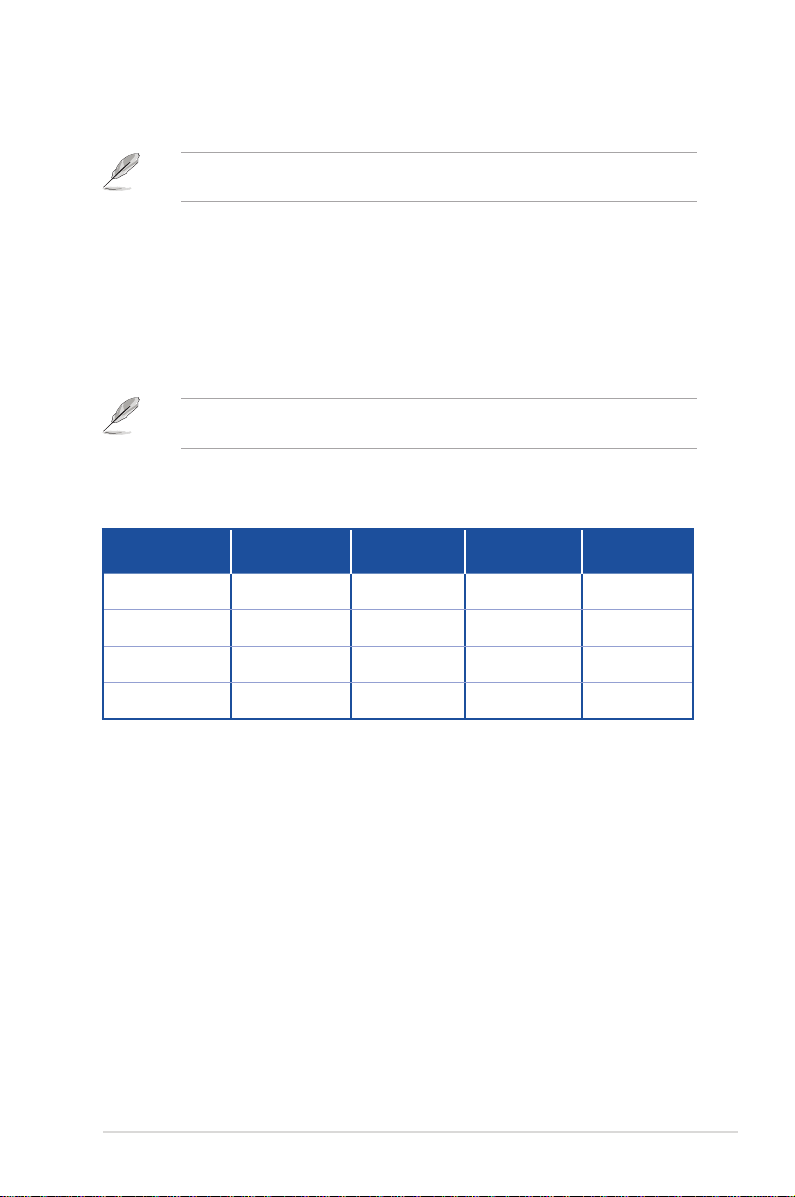
6. USB 3.1 Gen 2 ポート: 9ピンUSBポートです。USB 3.1 Gen 2対応デバイスを接続します。
パフォーマンスの観点から、USB 3.1 Gen2対応デバイスはUSB 3.1 Gen2ポートに接続すること
を強くお勧めします。
7. DisplayPort: DisplayPort互換デバイスを接続します。
8. USB 2.0 ポート: マウスやプリンター、スキャナー、カメラ、PDA等のUSB 2.0対応デバイスを
接 続すること がで きま す。
9. マイクポート(ピンク): マイク を 接 続し ます。
10. ライン出力ポート(ライム): ヘ ッド ホ ン や ス ピ ー カ ー を 接 続 し ま す 。4 、5 . 1 、7 . 1 チ ャン ネ ル の
出力設 定のときは、このポートはフロントスピーカー出力になります。
11. ライン入力ポート(ライトブルー): テープ、CD、DVDプレーヤー、またはその他のオーディオ
ソースを 接 続 し ます。
2、4、5.1、7.1チャンネル構成時のオーディオポートの機能については、次のオーディオ構成表を
参考にしてください 。
オ ーディオ 構成 表
ポ ート
ライトブ ル ー
(リアパネル)
ライム
(リアパネル)
ピンク
(リアパネル)
ライム
(フロントパネル )
ヘ ッド セット
2.1チャンネル
ライン入力
ライン出力
マイク 入力 マイク入 力 バス/センター バス/センター
- - -
4.1チャンネル 5.1チャンネル 7.1チャンネル
リア
スピーカー出力
フロント
スピーカー出力
リア
スピーカー出力
フロント
スピーカー出力
リア
スピーカー出力
フロント
スピーカー出力
サイド
スピーカー出力
12. Kensington セキュリティロック: Kensington互換のPCセキュリティケーブルを使用し、本機
を固 定することが できます。
13 . ス ロットブ ラケット
14. ASUS製ビデオカード (特定モデルのみ): ASUS製ビデオカード(特手モデルのみ)のディス
プレイ出力ポートはモデルにより異なります。
15. シリアルポート(特定モデルのみ): ポインティングデバイス等のシリアルデバイスを接 続し
ます。
1 6. パッド ロックス ロット : 標準パッドロックを使用し、PCを保護することができます。
17. パラレルポート(特定モデルのみ): パラレルプリンター やスキャナなどのパラレルデバイス
を接 続し ます。
ASUSデスクトップPC 19
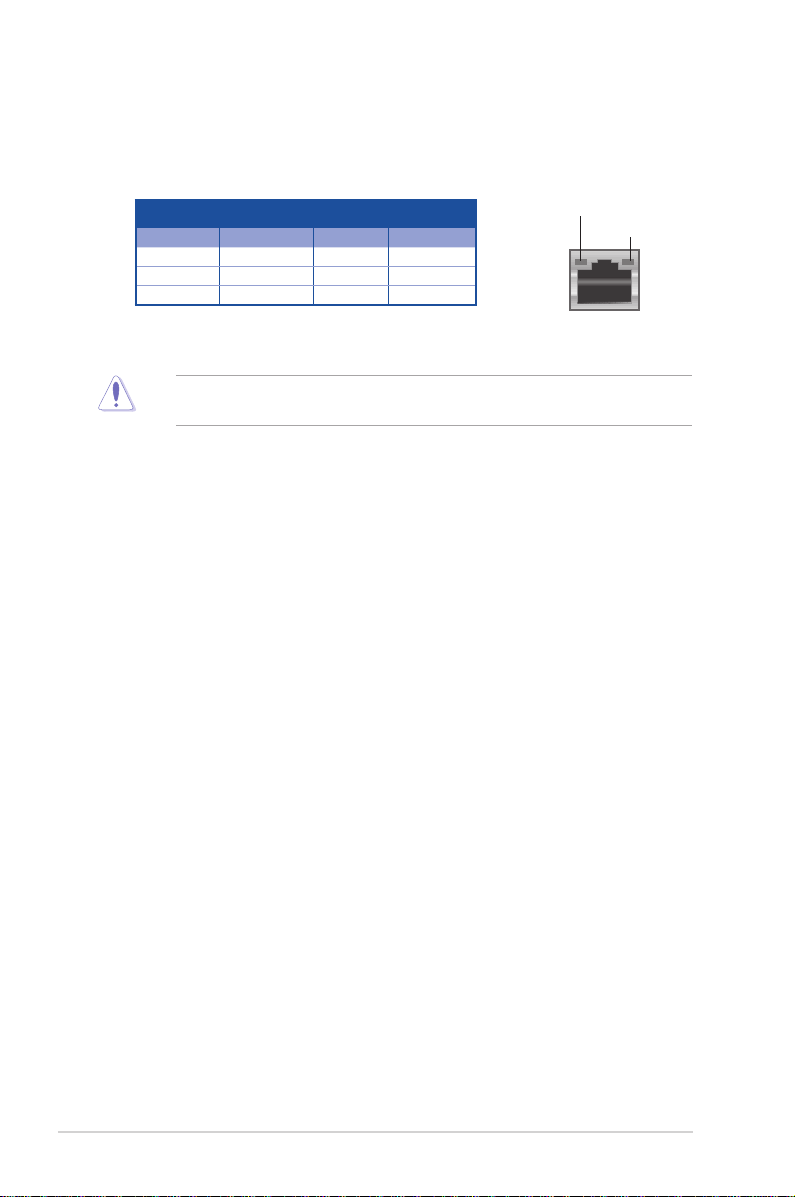
18. LAN (RJ-45) ポート: ネットワークハブを通して、LANでのGigabit 接続をサポートしま
す。LANポートLEDの表示内容は次の表をご参照ください。
LANポートLED
アクティビティ/リンクLED スピードLED
状態 説明 状態 説明
OFF リンクなし OFF 10Mbps
オレンジ リンク確 立 オレンジ 100Mbps
点滅 データ送信中 グリーン 1Gbps
アクティビティ/リンク LE D
スピード LE D
L AN ポート
19. 通気孔: システム内部の熱を外部へ逃がします。
紙、本、衣類、ケーブルまたはその他の物で通気孔を塞がないようにしてください。オーバーヒー
トの 原因となります。
20. VGAポート: VGAディスプレイ等のVGA対応デバイスを接続します。
20 Chapter 1: ハードウェアの概要
